Office 365 輕松上手指南 - OneDrive for Business(三)
2.2.1. 典型需求
當多項任務並行推進時,各部門之間能夠實現高效協作、數據實時共享。 出差員工也可以使用多種移動設備參與到項目中,獲取最新的項目資料,進行項目文檔的多人協同編輯;夠對項目文檔版本進行有效管理,避免版本混亂,降低產品交付周期。
2.2.2. 應對方案
2.2.2.1. 文檔協同編輯
步驟1:在 OneDrive for Business 中打開需要協同編輯的項目文檔,然後選擇好編輯的方式。
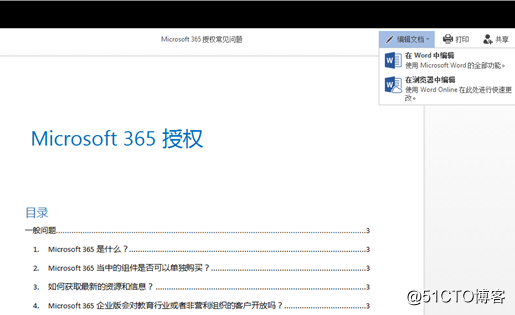
步驟 2:
當需要他人協同編輯時,可直接點擊“共享”,選擇要共享的用戶類型和共享權限,然後點擊“應用”。
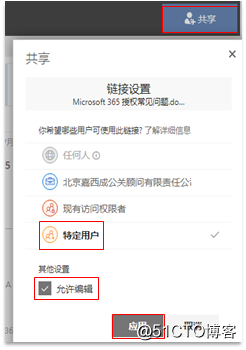
輸入要共享人員的郵件地址,如: sales1,然後點擊“發送”。
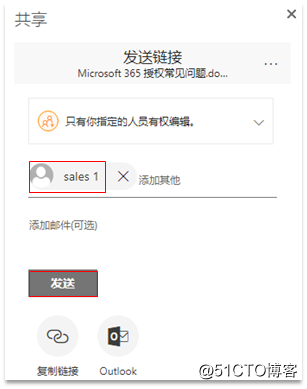
步驟3:參與編輯此文檔的人員 Sales1 登錄自己的郵箱,打開要協同編輯的文檔
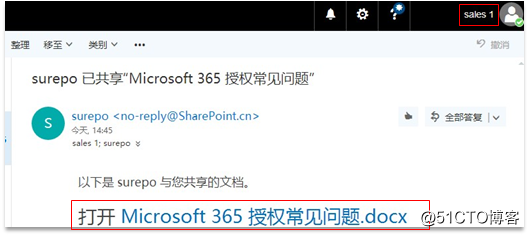
步驟4:對文檔內容進行修改,修改的內容會自動保存,雙方都能看到同時編輯此文檔的人員。
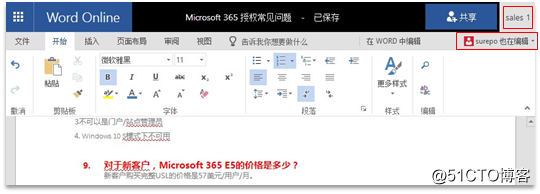
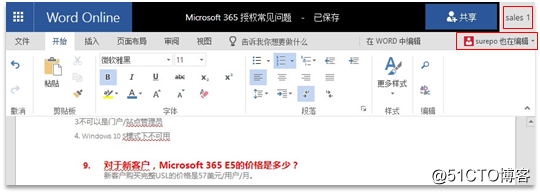
2.2.2.2. 文檔版本管理
步驟1:打開存儲在 OneDrive for Business 中的文件,點擊“…”,然後再點擊“版本歷史記錄”。
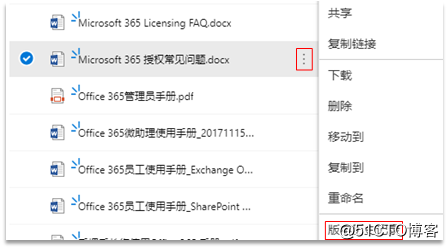
步驟2:點擊想要恢復的版本, 然後點擊“還原”。
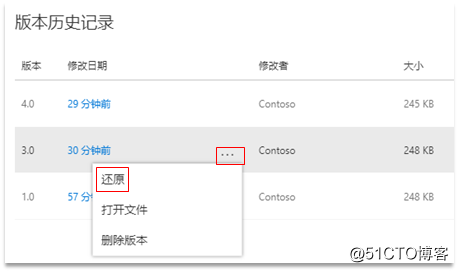
2.3. 超大附件更智能,集中管理文檔一鍵搞定
2.3.1. 典型需求
(1) 發送網盤中的附件文件 : 編輯好的文檔要發送給客戶,從 Outlook 連接網盤插入附件文檔,省去尋找檔案拖拽時間,提升辦公效率。
(2) 郵件附件上傳到 OneDrive 網盤上 : 將接收和發送的附件保存到 OneDrive 網盤中,集中管理文檔一鍵搞定。
2.3.2. 應對方案
2.3.2.1. 發送網盤中的附件文件
步驟 1:在Outlook 2016中,點擊新建“電子郵件“,輸入好收件人地址和郵件主題
後,依次點擊”附加文件“ — ”瀏覽Web位置“ — ”OneDrive”。
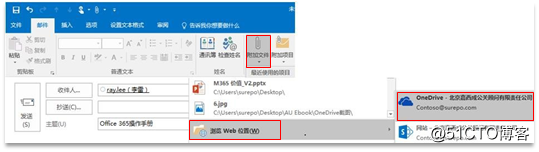
選擇好“OneDrive”中想要分享的文件,然後點擊“插入”。
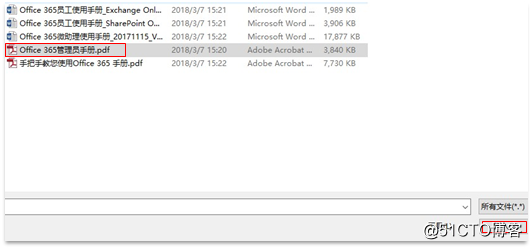
步驟 2:選擇要分享的方式,如“附加為副本”,然後再點擊”發送“即可。
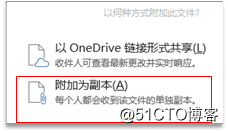
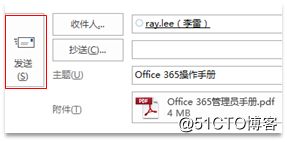
2.3.2.2. 郵件附件如何上傳到OneDrive網盤
步驟:打開Outlook 2016,在希望上傳的附件上點擊“右鍵”,選擇“保存至OneDrive” — “OneDrive“,
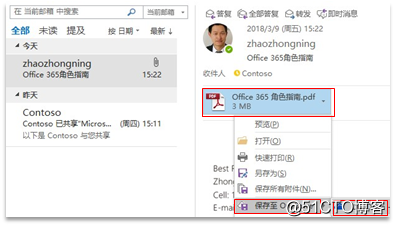
附件文件會自動保存到OneDrive中的“附件文件夾”中。
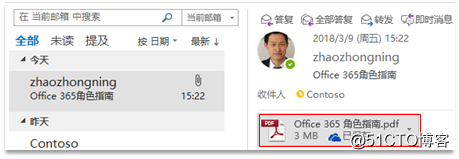
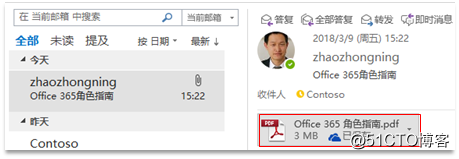
2.4.
2.4.1. 典型需求
為滿足移動辦公的需求,公司希望出差員工能夠隨時隨地通過多種智能設備(手機、平
板、筆記本等)高效的訪問自己的工作文檔,可以隨時查閱、分享和編輯文檔。
2.4.2. 應對方案(安裝OneDrive移動端應用,以安卓手機為例)
步驟1:進入您的手機桌面,點擊“應用市場”,搜索“OneDrive”,點擊“安裝”。
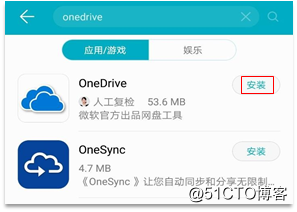
步驟2:點擊安裝好的“OneDrive”應用,輸入您的Office 365帳戶和相應的密碼進行登陸。
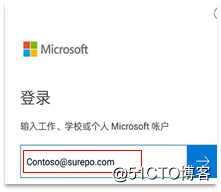
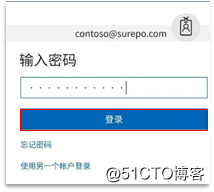
登錄成功後,您可以看到存儲在 OneDrive for Business 中的文件,您可以進行文件的在線編輯與分享,也可以上傳新的文件。
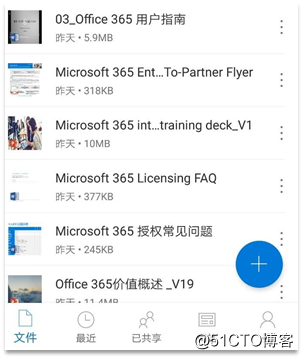
如果想分享文件,可以選中要分享的文件,點擊“…” ,再點擊“共享”, OneDrive for Business支持多種文件分享方式,在共享界面中,您只需選擇一種方式將文件分享給需要的人員即可。
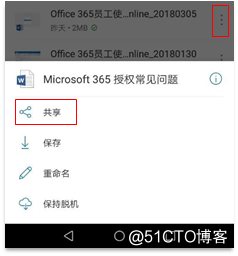
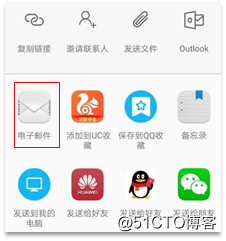
2.5. 內容搜索更智能、文件檢索更精準
2.5.1. 典型需求
為了方便移動辦公,公司希望將所有業務資料都存儲在網盤上,這樣所有員工都可以在任何地方通過任何智能設備訪問網盤上的業務資料,但隨著業務的快速增長,網盤上的業務數據也在不斷增加,不斷增加的業務數據給員工們帶來了新的挑戰,員工們希望能夠在海量的業務數據中快速、精準的找到自己所需的業務資料,以提高文件檢索的工作效率。
2.5.2. 應對方案(OneDrive for Business搜索管理)
步驟1:如果您只記得某個文檔的部分內容,但不記得文檔名,可以通過 OneDrive for Business內置的智能搜索功能來快速找到所需的文檔,如查找包含“混合部署”內容的文檔。
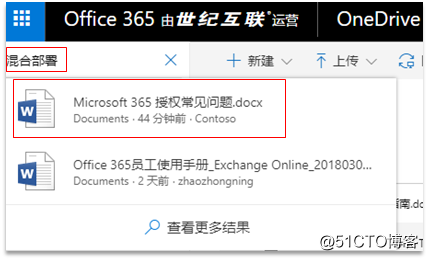
步驟 2:點擊想要查看包含“混合部署”內容的文檔,如圖:
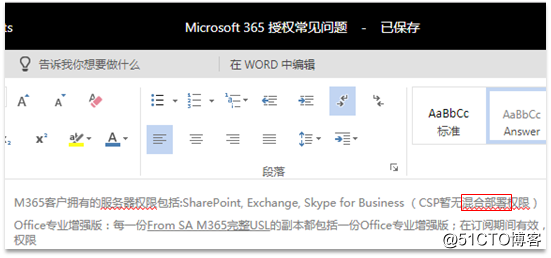
Office 365 輕松上手指南 - OneDrive for Business(三)
